Zelfstudie: Een .NET-consoletoepassing publiceren met behulp van Visual Studio voor Mac
Belangrijk
Microsoft heeft de buitengebruikstelling van Visual Studio voor Mac aangekondigd. Visual Studio voor Mac wordt vanaf 31 augustus 2024 niet meer ondersteund. Alternatieven zijn:
- Visual Studio Code met de C# Dev Kit en gerelateerde extensies, zoals .NET MAUI en Unity.
- Visual Studio die wordt uitgevoerd op Windows op een VIRTUELE machine op mac.
- Visual Studio die wordt uitgevoerd op Windows op een virtuele machine in de cloud.
Zie Visual Studio voor Mac aankondiging van buitengebruikstelling voor meer informatie.
Deze zelfstudie laat zien hoe u een console-app publiceert, zodat andere gebruikers deze kunnen uitvoeren. Als u publiceert, wordt de set bestanden gemaakt die nodig zijn om uw toepassing uit te voeren. Als u de bestanden wilt implementeren, kopieert u deze naar de doelcomputer.
Vereisten
- Deze zelfstudie werkt met de console-app die u maakt in Een .NET-consoletoepassing maken met behulp van Visual Studio voor Mac.
Publiceer de app.
Start Visual Studio voor Mac.
Open het HelloWorld-project dat u hebt gemaakt in Een .NET-consoletoepassing maken met behulp van Visual Studio voor Mac.
Zorg ervoor dat Visual Studio de releaseversie van uw toepassing bouwt. Wijzig indien nodig de buildconfiguratie-instelling op de werkbalk van Foutopsporing in Release.

Kies In het hoofdmenu Build Publish>to Folder....
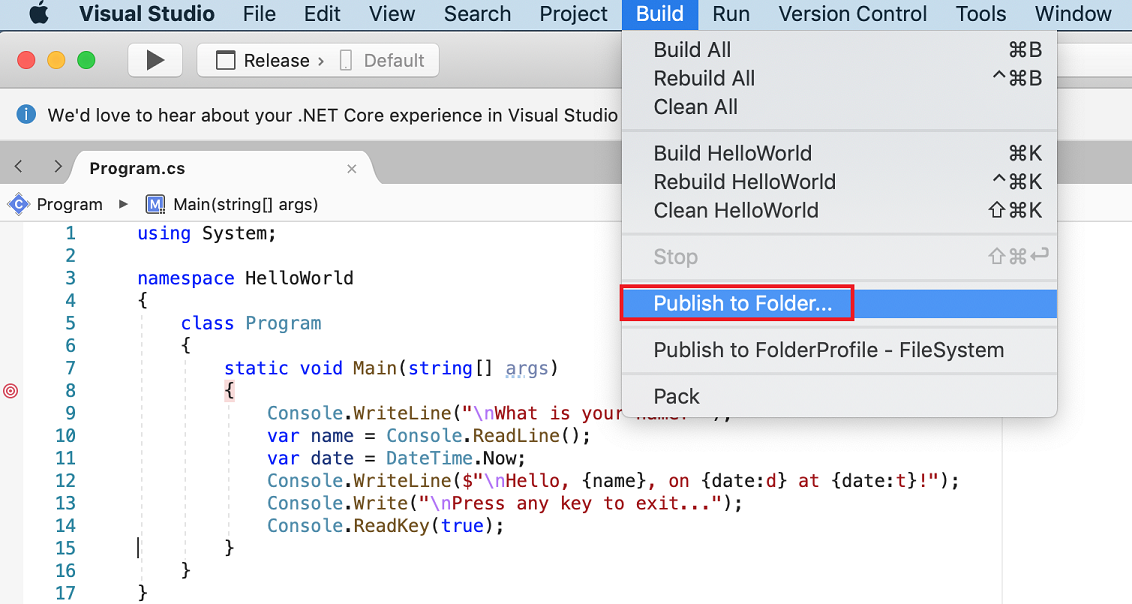
Selecteer Publiceren in het dialoogvenster Publiceren naar map.
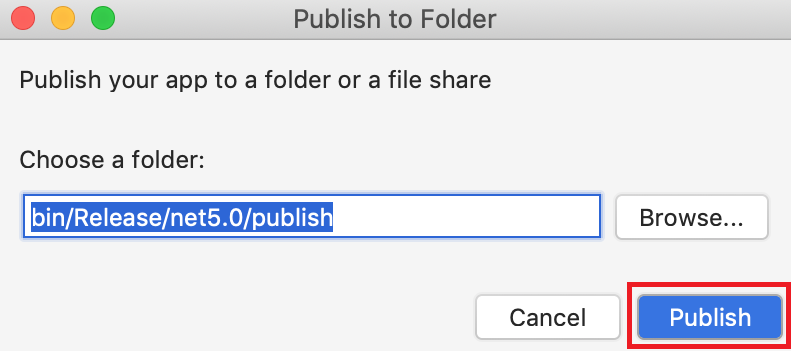
De publicatiemap wordt geopend, met de bestanden die zijn gemaakt.
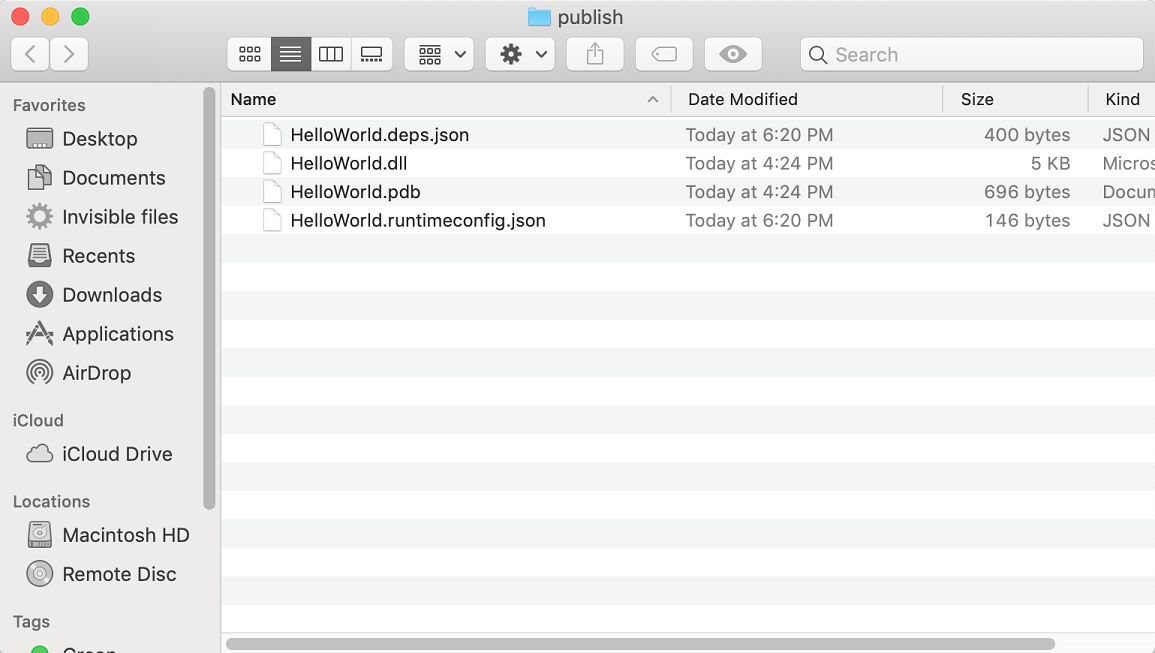
Selecteer het tandwielpictogram en selecteer 'Publiceren' als Pathname kopiëren in het contextmenu.
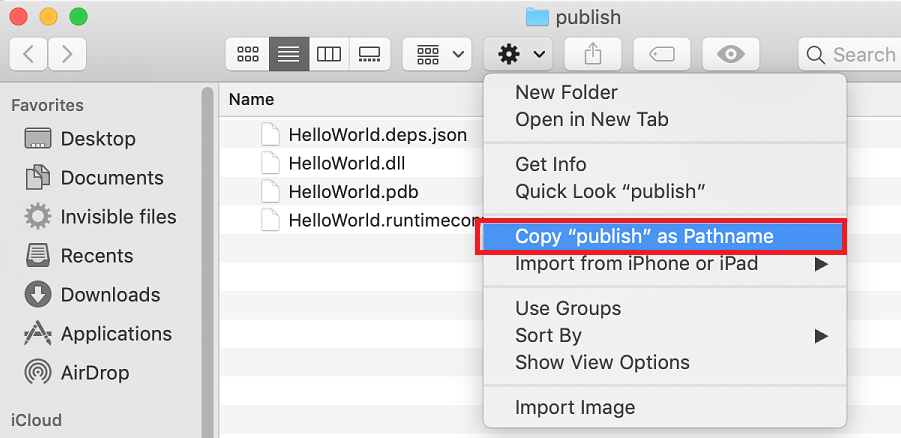
De bestanden controleren
Het publicatieproces maakt een frameworkafhankelijke implementatie. Dit is een type implementatie waarop de gepubliceerde toepassing wordt uitgevoerd op een computer waarop de .NET-runtime is geïnstalleerd. Gebruikers kunnen de gepubliceerde app uitvoeren door de dotnet HelloWorld.dll opdracht uit te voeren vanaf een opdrachtprompt.
Zoals in de voorgaande afbeelding wordt weergegeven, bevat de gepubliceerde uitvoer de volgende bestanden:
HelloWorld.deps.json
Dit is het runtime-afhankelijkhedenbestand van de toepassing. Hiermee worden de .NET-onderdelen en de bibliotheken (inclusief de dynamische koppelingsbibliotheek die uw toepassing bevat) gedefinieerd die nodig zijn om de app uit te voeren. Zie Runtime-configuratiebestanden voor meer informatie.
HelloWorld.dll
Dit is de frameworkafhankelijke implementatieversie van de toepassing. Als u deze dynamische koppelingsbibliotheek wilt uitvoeren, voert
dotnet HelloWorld.dllu deze in bij een opdrachtprompt. Deze methode voor het uitvoeren van de app werkt op elk platform waarop de .NET-runtime is geïnstalleerd.HelloWorld.pdb (optioneel voor implementatie)
Dit is het bestand met symbolen voor foutopsporing. U hoeft dit bestand niet samen met uw toepassing te implementeren, hoewel u het moet opslaan in het geval dat u fouten moet opsporen in de gepubliceerde versie van uw toepassing.
HelloWorld.runtimeconfig.json
Dit is het runtimeconfiguratiebestand van de toepassing. Hiermee wordt de versie van .NET geïdentificeerd waarop uw toepassing is gebouwd om op uit te voeren. U kunt er ook configuratieopties aan toevoegen. Zie .NET Runtime-configuratie-instellingen voor meer informatie.
De gepubliceerde app uitvoeren
Open een terminal en navigeer naar de publicatiemap . Hiervoor voert u het pad in
cddat u eerder hebt gekopieerd en plakt u het pad. Bijvoorbeeld:cd ~/Projects/HelloWorld/HelloWorld/bin/Release/net5.0/publish/Voer de app uit met behulp van de
dotnetopdracht:Enter en druk op Enter
dotnet HelloWorld.dll.Voer een naam in als reactie op de prompt en druk op een willekeurige toets om af te sluiten.
Aanvullende bronnen
- .NET-toepassingsimplementatie
- .NET-apps publiceren met de .NET CLI
dotnet publish- Zelfstudie: Een .NET-consoletoepassing publiceren met Visual Studio Code
- De .NET SDK gebruiken in CI-omgevingen (continue integratie)
Volgende stappen
In deze zelfstudie hebt u een console-app gepubliceerd. In de volgende zelfstudie maakt u een klassebibliotheek.
Feedback
Binnenkort beschikbaar: In de loop van 2024 zullen we GitHub-problemen geleidelijk uitfaseren als het feedbackmechanisme voor inhoud en deze vervangen door een nieuw feedbacksysteem. Zie voor meer informatie: https://aka.ms/ContentUserFeedback.
Feedback verzenden en weergeven voor
